
Samsung İnternet Tarayıcı Geçmişi Kurtarma: %100 Çalışma Çözümü

Samsung internet geçmişinizi yalnızca birkaç gün önce silindikten sonra geri yüklemek mümkün mü? Tarama geçmişimiz silindiğinde veya kaybolduğunda bu sakıncalı olacaktır. Bu kılavuz Samsung internet tarayıcı geçmişi kurtarmaya işaret etmektedir. Tarama geçmişinizi Samsung akıllı telefonunuzdan veya tabletinizden alma şansınız olacak. Ayrıca, ilgili sorunları daha iyi anlamanıza ve çözmenize yardımcı olmak için sık sorulan bazı soruları da sağlayacaktır.

Kurtarma yöntemlerini tanıtmadan önce, bu konuyu daha iyi anlayabilmeniz için öncelikle Samsung internetteki silinen geçmişi kurtarmayla ilgili bazı genel sorulara göz atalım.
1. İnternet geçmişi ne kadar süreyle saklanır?
Tarama geçmişinizin saklanacağı süre, tarayıcıya ve ayarlarına bağlı olarak değişir. Çoğu tarayıcı genellikle tarama geçmişinizi otuz gün, doksan gün veya daha uzun bir süre gibi önceden belirlenmiş bir süre boyunca kaydeder. Ek olarak, tarayıcı ayarlarında tarama geçmişinizi tamamen silmeyi veya saklanma süresini değiştirmeyi seçebilirsiniz.
Samsung'un önceden yüklenmiş tarayıcısını kullanıyorsanız ayarlarda "Gizlilik ve Güvenlik" seçeneğini arayın. Ardından "Tarama verilerini temizle" seçeneğini seçin. Açılır kutu, tarama geçmişi saklama süresinin yanı sıra silinebilecek veri türlerini de görüntüler.
2. Samsung'da silinen tarama geçmişini kurtarabilir miyim?
Samsung tarayıcısında silinen tarama verilerini geri yükleyebilir misiniz? Cevap evet. Tarama geçmişinizi silseniz veya başka nedenlerden dolayı kaybetseniz bile onu kurtarma olanağınız vardır. Bunun nedeni, tarama geçmişini sildiğinizde aslında telefonunuzdan silinmemesi, bunun yerine üzerine yazılabilecek bir alan olarak işaretlenmesidir. Bu alan yeni veriler tarafından işgal edilmediği sürece, profesyonel araçlar veya yöntemler kullanarak bu verileri geri alma olanağına sahipsiniz.
3. Tarama geçmişi nasıl temizlenir?
Telefonlarımızda daha fazla yer açmak veya gizliliğimizi korumak için tarama geçmişimizi temizlemek isteyebiliriz. Tarama verilerinizi temizlemek için tek yapmanız gereken bu basit adımları takip etmektir. Tarama bilgilerinizi silerseniz geri alamayabileceğinizi unutmamanız önemlidir. Lütfen silmeden önce dikkatlice düşünün.
Adım 1. Samsung internet tarayıcısını açın.
2. Adım. Sağ üst köşedeki menü düğmesine (üç dikey nokta) dokunun ve "Ayarlar"ı seçin.
3. Adım. "Gizlilik" seçeneğini bulmak için aşağı kaydırın.
Adım 4. "Kişisel verileri sil"e basın.
5. Adım. Tarama geçmişi, önbellek ve çerezler vb. dahil olmak üzere temizlemek istediğiniz veri türlerini seçin. Ardından "Sil" düğmesine dokunun.
Google hesabı, birçok Samsung kullanıcısının telefonlarındaki bilgilerini yedeklemesinin ve senkronize etmesinin bir yoludur. Tarayıcının Google hesabınızda oturum açtığından ve Google hesabı senkronizasyon özelliğinin açık olduğundan emin olduktan sonra, aşağıdaki adımları izleyerek silinen bilgilerinizi Google hesabınızdan almayı deneyebilirsiniz:
1. Adım. Samsung cihazınızdan Chrome'a erişin ve Google hesabınızı kullanarak oturum açmaya devam edin.
2. Adım. Ekranın sağ üst köşesinde bulunan profil simgenize dokunun ve ardından "Google Hesabınızı Yönetin"i seçin.
3. Adım. Sol tarafta bulunan "Veri ve gizlilik" seçeneğine tıklayın. "Verilerinizi indirin" bölümünü bulmak için daha da aşağı kaydırın.
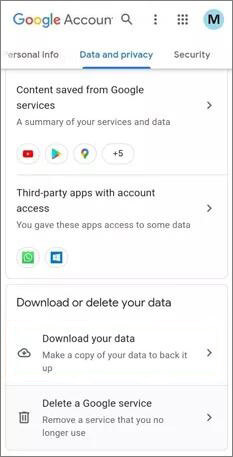
4. Adım. Daha sonra indirmek istediğiniz belirli verileri seçebilirsiniz. Devam etmek için "Sonraki adım"a dokunun.
5. Adım. Artık indirme için dosya türünü, sıklığını ve hedefini seçme seçeneğiniz var. "Dışa Aktarma Oluştur" ve ardından "İndir" seçeneğine tıklayın. Bu işlem silinen tarayıcı geçmişinizi geri yükleyecektir.
Samsung telefonunuzdaki fotoğraflar, videolar vb. gibi diğer verileri yanlışlıkla silerseniz, güçlü bir Android veri kurtarma yazılımı olan Coolmuster Lab.Fone for Android kullanabilirsiniz. Bu yazılım, silinen dosyaları Samsung ve diğer Android dosyalarından etkili bir şekilde kurtarır ve telefon verilerinizi yedekleme için bilgisayarınıza aktarmanıza olanak tanır.
Coolmuster Lab.Fone for Android temel özellikleri
İşte kılavuz:
01 Coolmuster Lab.Fone for Android indirin, yükleyin ve başlatın. Ardından, Samsung verilerini yönetme aracını kullanmak için " Android Kurtarma" modülünü seçin.

02 Bağlandıktan sonra bir sonraki ekranda kurtarmak istediğiniz dosya türlerini seçin ve ardından "İleri"ye tıklayın.

03 Size "Hızlı Tarama" veya "Derin Tarama" modları arasında seçim yapma olanağı sunulur. Seçiminizi yaptıktan sonra taramayı Samsung telefonunuzda başlatmak için "Devam Et"i tıklayın.

04 Kurtarmak istediğiniz verileri seçin. Daha sonra kurtarma işlemini başlatmak için "Kurtar" düğmesine tıklayın.

Video Eğitimi
Silinen Samsung verilerini kurtarmak için yazılımı nasıl kullanacağınızdan hâlâ emin değilseniz lütfen aşağıdaki eğitim videosunu izleyin.
Gördüğünüz gibi, Samsung'da tarayıcı geçmişinizin bir yedeği yoksa onu kurtarmanız zordur. Ayrıca, piyasadaki Android verileri için kurtarma araçlarının çoğu, tarama geçmişinin veya yer işaretlerinin kurtarılmasını desteklemez. Bu nedenle lütfen önemli URL'nizi zamanında yedekleyin. Diğer Samsung verilerini yedeklemeden kurtarmak istiyorsanız Coolmuster Lab.Fone for Android deneyebilirsiniz. Medya dosyalarının, resimlerin, videoların, ses dosyalarının vb. kurtarılmasını destekler.
İlgili Makaleler:
Samsung Cloud'dan Fotoğraf Alın: Asla Kaçırmamanız Gereken Kılavuz
Kaybolan ve Bulunan: Samsung Notes'un Nasıl Kurtarılacağına İlişkin Uzman İpuçları
Samsung'da Silinen Arama Günlüklerini Almanın 4 Yolu
Samsung'dan Kalıcı Olarak Silinen Fotoğraflar Nasıl Kurtarılır? [En İyi 5 Yol]





